
Michael Cain
0
2509
654
 Sparrow to lekki klient poczty e-mail dla użytkowników komputerów Mac z niespodzianką - działa tylko z kontami Gmail i Google Apps. Sparrow jest idealny dla fanów Gmaila, a także dla osób, które nie chcą zadzierać z ustawieniami POP lub IMAP, ponieważ wszystko odbywa się automatycznie. Po prostu podaj swój adres e-mail i hasło, a od razu zaczniesz działać.
Sparrow to lekki klient poczty e-mail dla użytkowników komputerów Mac z niespodzianką - działa tylko z kontami Gmail i Google Apps. Sparrow jest idealny dla fanów Gmaila, a także dla osób, które nie chcą zadzierać z ustawieniami POP lub IMAP, ponieważ wszystko odbywa się automatycznie. Po prostu podaj swój adres e-mail i hasło, a od razu zaczniesz działać.
Sparrow ma wiele funkcji, w tym obsługę wielu kont, kompozycję tekstu sformatowanego i wiele innych, które mogą bardzo łatwo porzucić Gmaila w przeglądarce dla tego samodzielnego klienta.
Uruchamiając Sparrow po raz pierwszy, zostaniesz poproszony o wpisanie swojego imienia i nazwiska w sposób, w jaki ma się pojawiać w e-mailach, adresie i haśle. Możesz także ustawić Sparrow jako domyślnego klienta e-mail lub zapisać się do jego newslettera.
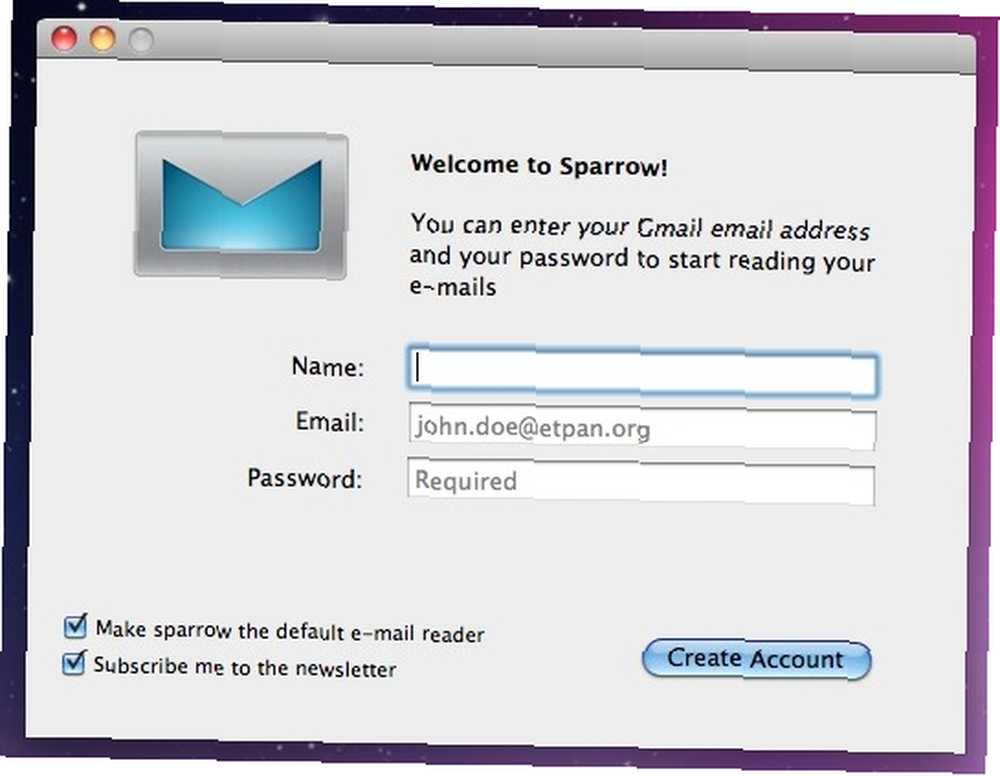
Sparrow automatycznie ustawia dostęp do twojego konta Gmail przy użyciu ustawień IMAP i nie ma sposobu, aby to zmienić.
Interfejs Sparrow ma czysty minimalistyczny charakter, który idealnie pasuje do systemu Mac OS. Jeśli chcesz rozstać się z dowolnymi dodatkami Gmaila lub funkcjami laboratoryjnymi, których używasz, docenisz prostotę Sparrowa. Pasek boczny ma 5 przycisków, z których można uzyskać dostęp do skrzynki odbiorczej, elementów oznaczonych gwiazdką, elementów wysłanych, kopii roboczych i kosza.
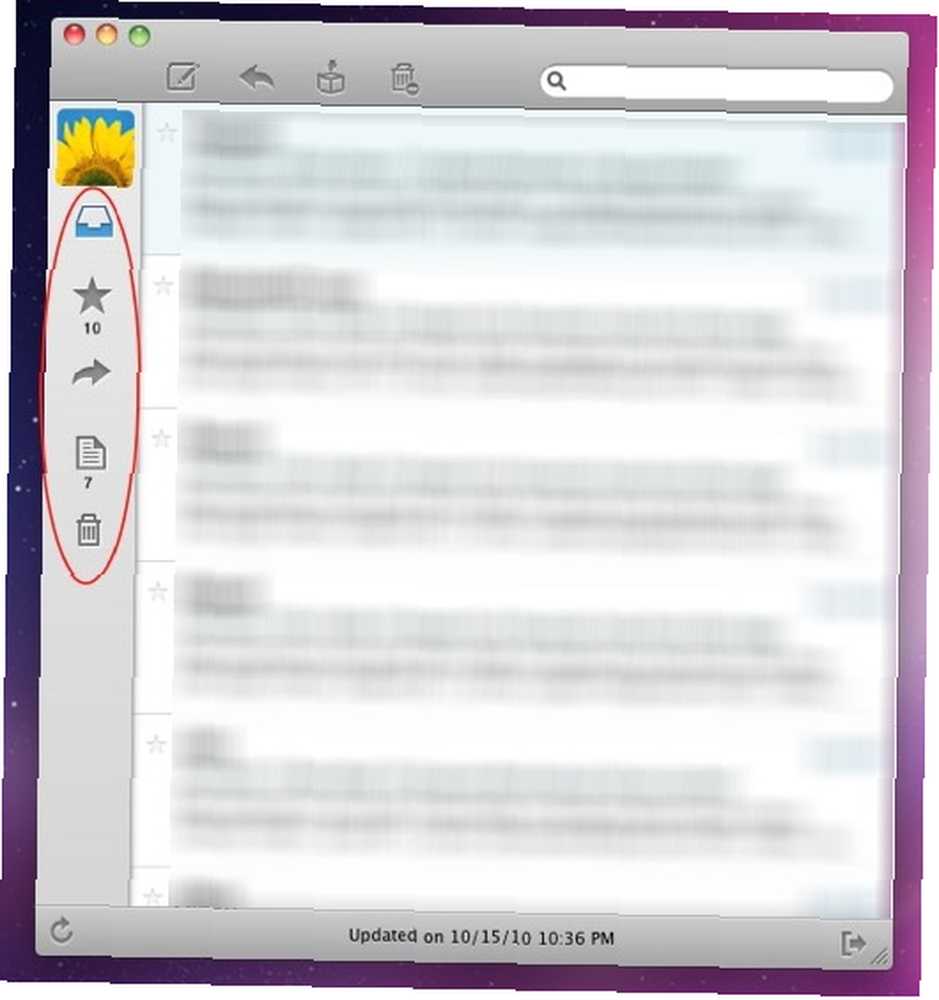
U góry ekranu znajdują się 4 przyciski, które pozwalają utworzyć nową wiadomość, odpowiedzieć na wybraną wiadomość, zarchiwizować ją lub usunąć.
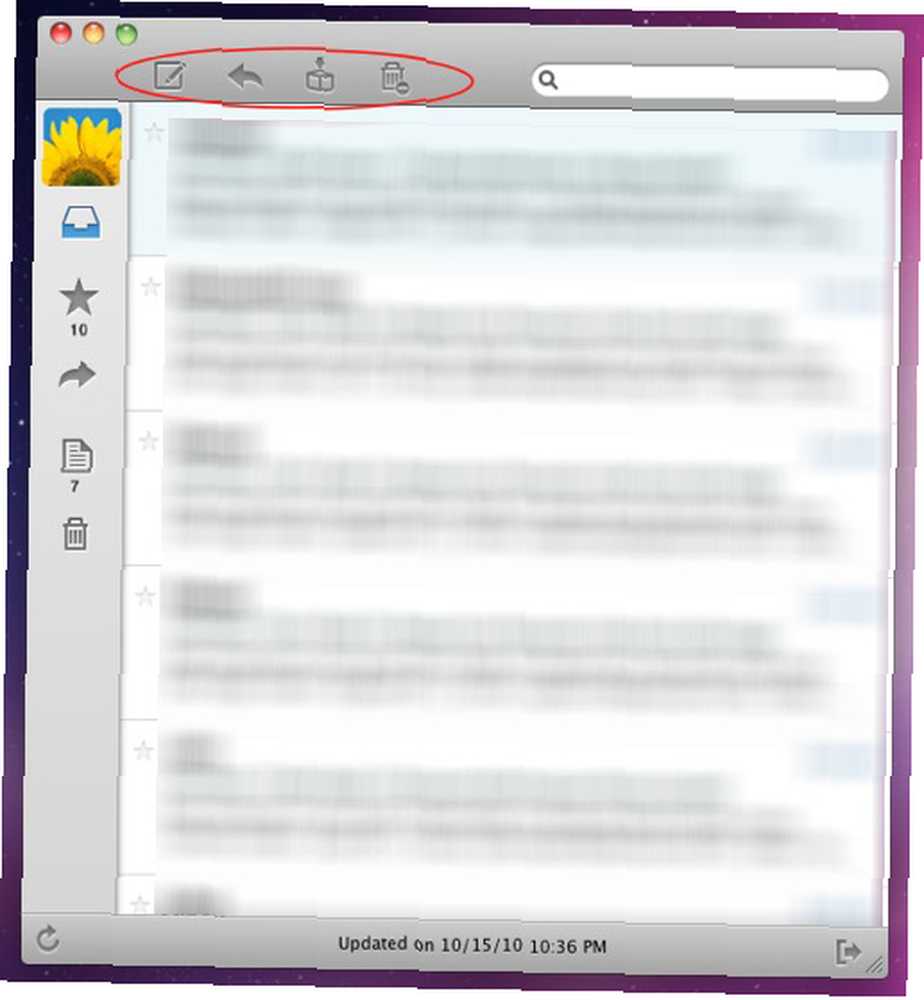
Dwukrotne kliknięcie dowolnej wiadomości otworzy ją w drugim oknie.
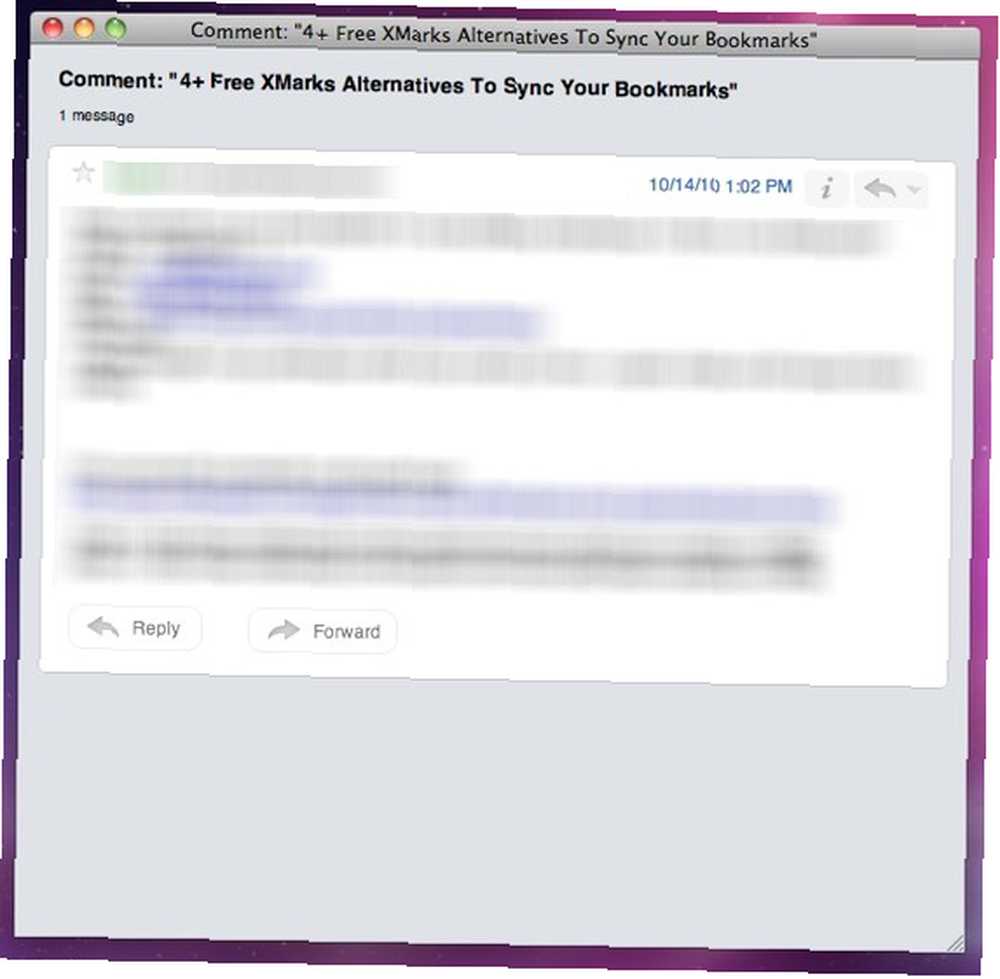
Możesz też kliknąć przycisk szuflady w prawym dolnym rogu ekranu, a wiadomość zostanie wysunięta obok listy wiadomości.
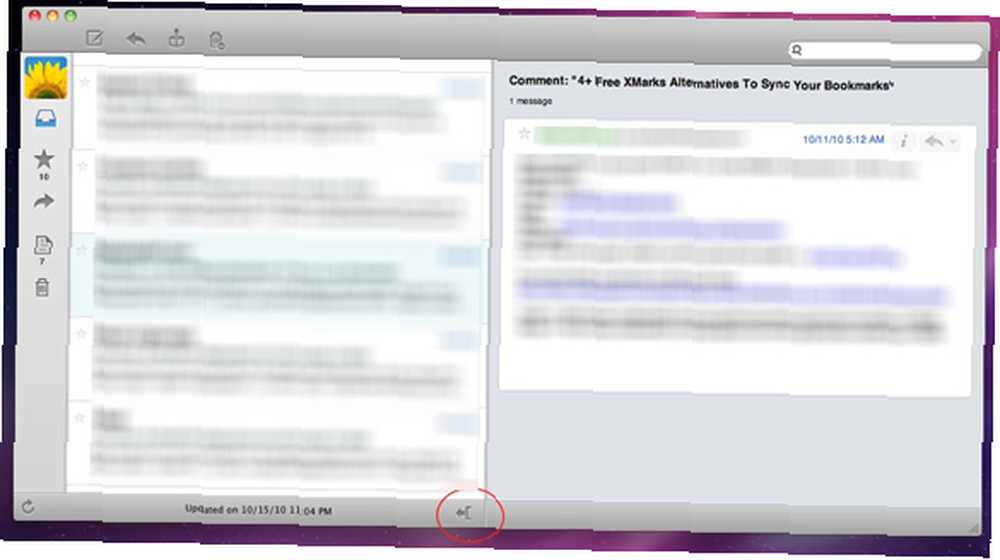
Jedną z funkcji Gmaila, którą Sparrow z powodzeniem zastosował, są wątkowe rozmowy. Wszelkie rozmowy zawierające kilka wiadomości e-mail będą zawierać liczbę wiadomości. Po otwarciu wątku najnowsza wiadomość e-mail pojawi się u góry, a resztę wiadomości możesz rozwinąć i zwinąć.

Dodawanie dodatkowych kont odbywa się za pomocą preferencji Sparrow.
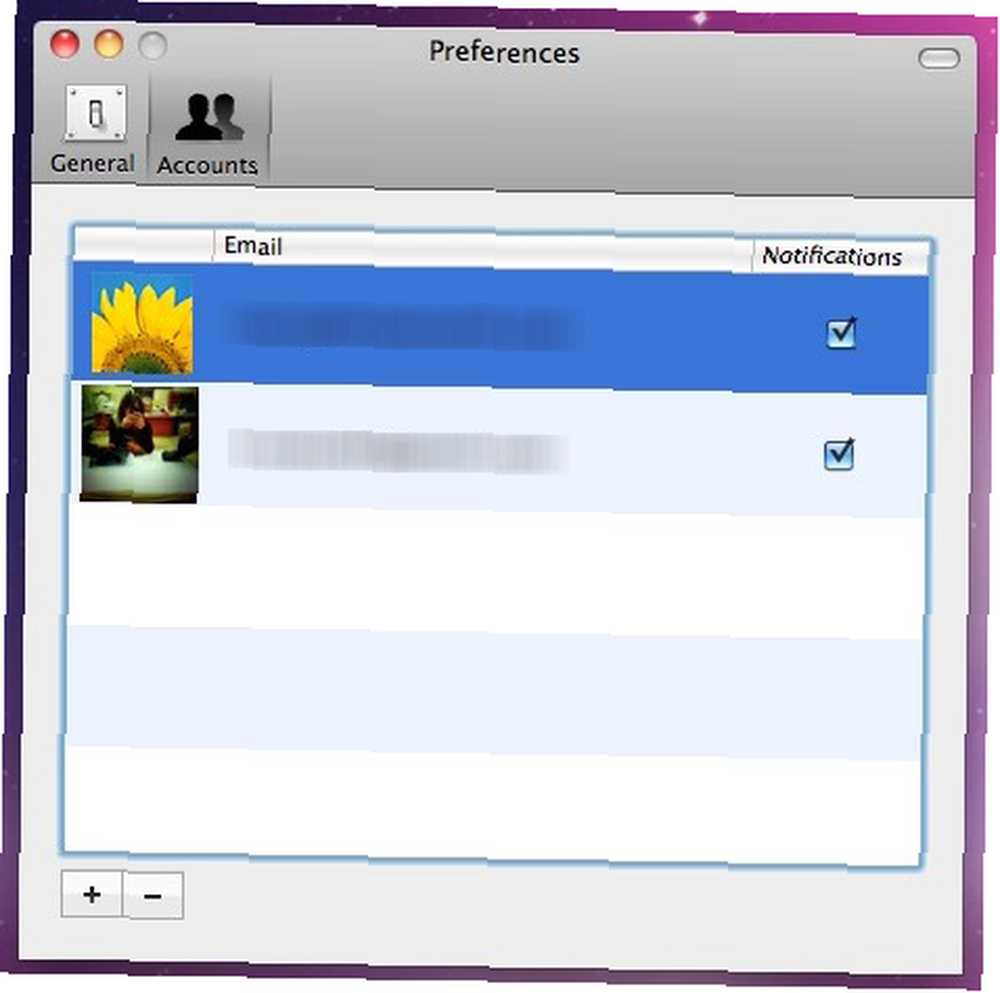
Proces jest dokładnie taki sam, z możliwością dodania podpisu. Jeśli chcesz dodać podpis do swojego głównego konta, możesz to również zrobić za pomocą preferencji.
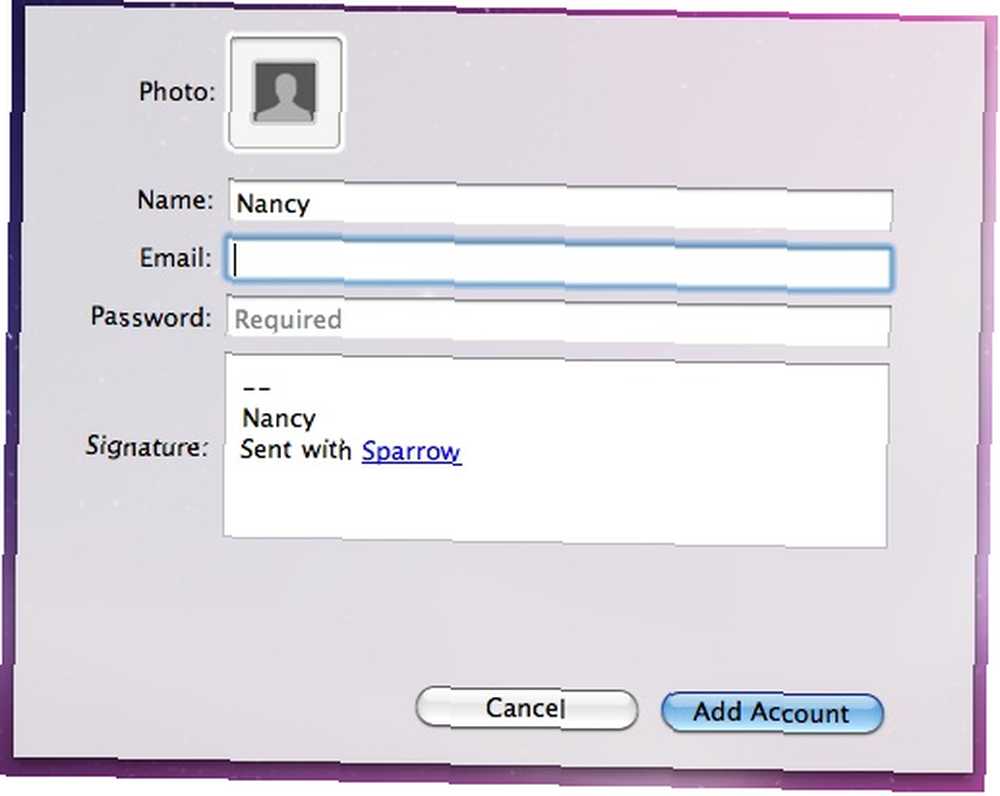
Do każdego konta dołączone jest zdjęcie znajomego, co ułatwia identyfikację kont na pasku bocznym i przełączanie się między nimi. Zmiana konta znajomego odbywa się za pomocą preferencji. Możesz wybrać dowolny plik obrazu zapisany na komputerze lub zrobić nowe zdjęcie za pomocą kamery internetowej.
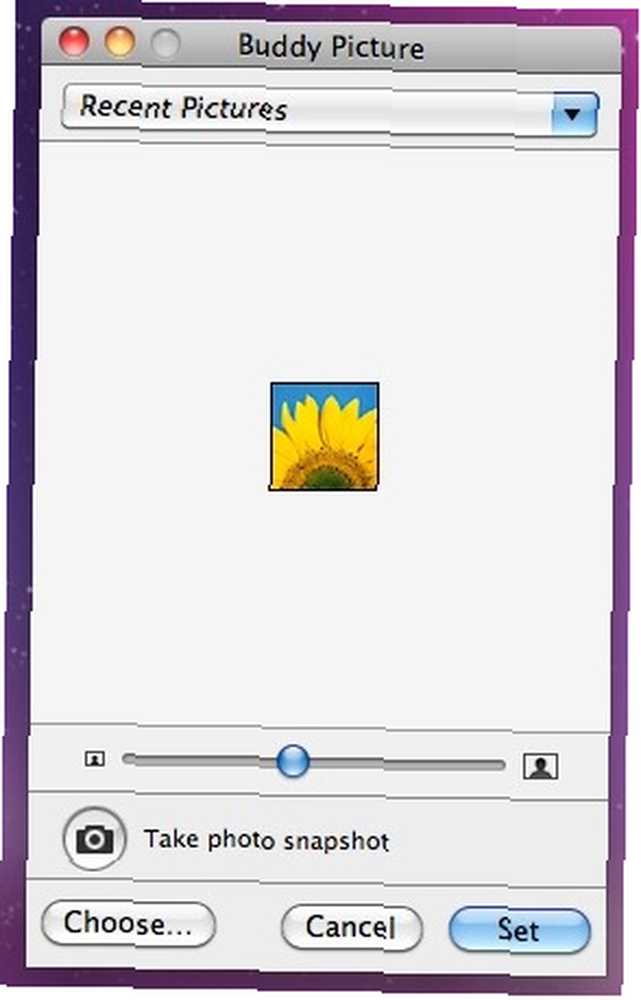
Podczas tworzenia nowej wiadomości możesz wybrać konto, z którego chcesz wysłać wiadomość e-mail, korzystając z menu rozwijanego u góry ekranu.
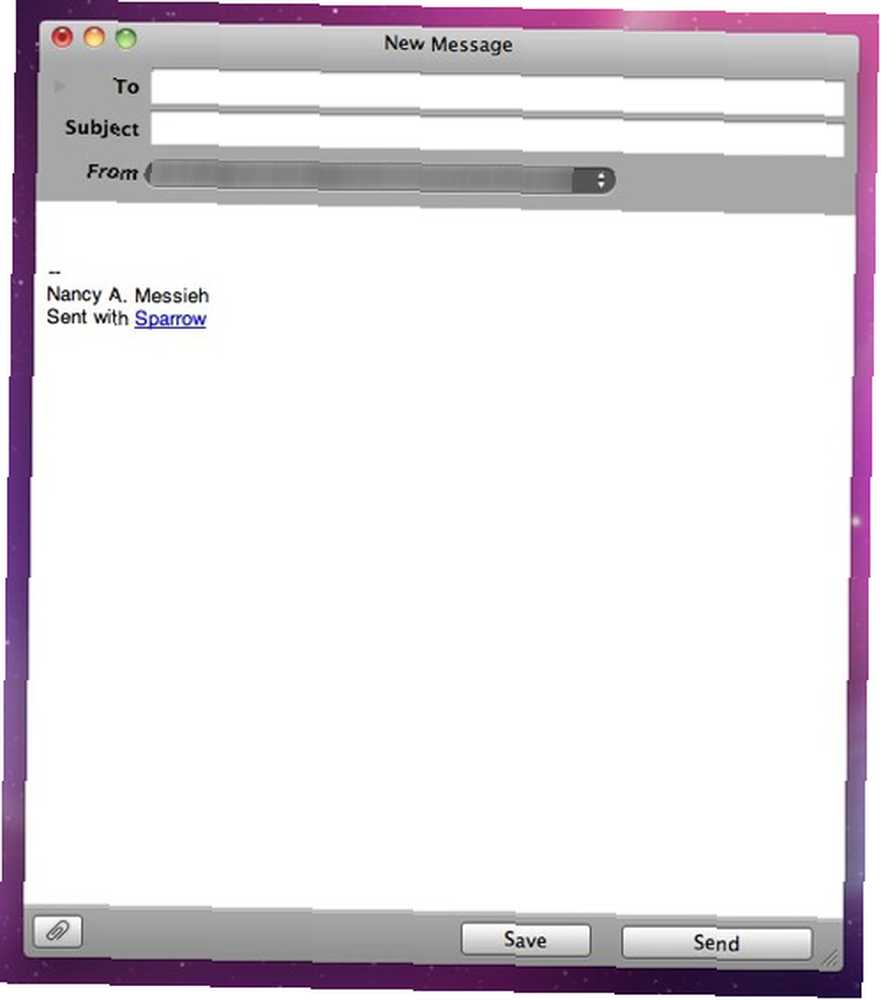
Sparrow używa powiadomień Growl, aby powiadomić Cię o otrzymaniu nowej wiadomości wraz z dźwiękiem. Oba z nich można wyłączyć w zależności od preferencji.
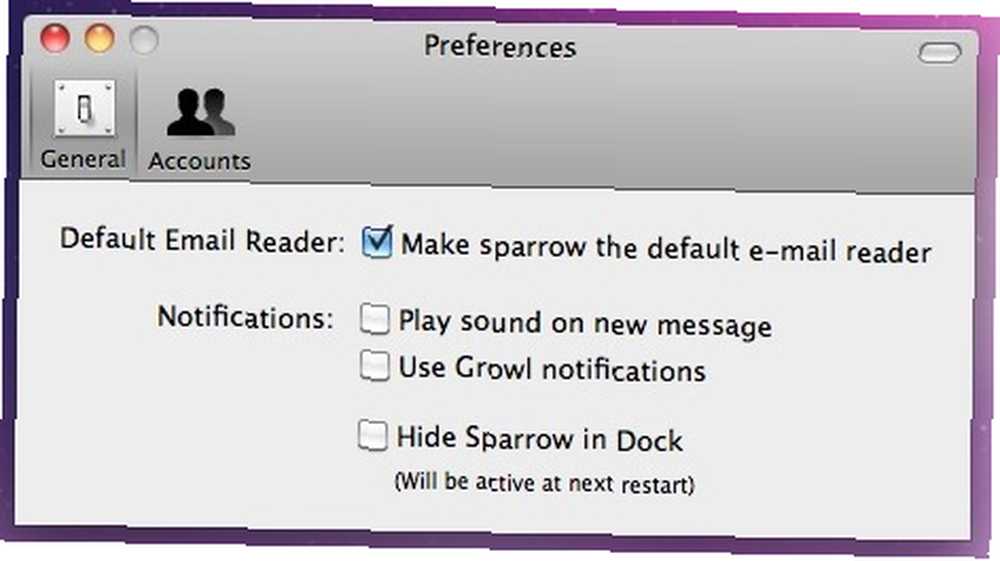
Sparrow umieszcza małą ikonę na pasku menu, podświetloną na niebiesko, gdy masz nowe wiadomości, wyświetlając liczbę nowych wiadomości obok ikony. Ikona nie zawiera jednak żadnych opcji, takich jak sprawdzanie, czy są nowe wiadomości, ale umożliwia szybkie przyciągnięcie Sparrow, jeśli okno jest ukryte.

Jeśli chcesz zmusić Sparrow do sprawdzania nowych wiadomości, kliknij przycisk odświeżania w prawym dolnym rogu ekranu.
Siła Wróbla tkwi w jego prostocie, a dla tych z Was, którzy chcą szybkiego i łatwego sposobu wysyłania i odbierania wiadomości e-mail z konta Gmail, bezpłatna aplikacja na pewno Ci się spodoba. Użytkownicy Twittera, którzy przyzwyczaili się do interfejsu, jaki oferują aplikacje takie jak Echofon i Tweetie, poczują się jak w domu dzięki Sparrow.
Czy chcesz zrezygnować ze wszystkich dodatkowych dzwonków i gwizdków w Gmailu, aby korzystać ze Sparrow? Daj nam znać w komentarzach.











